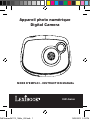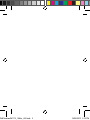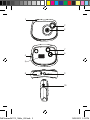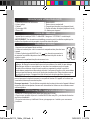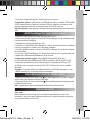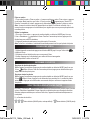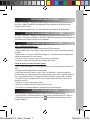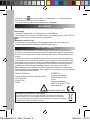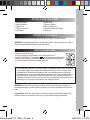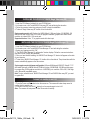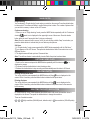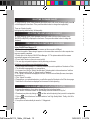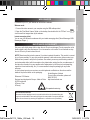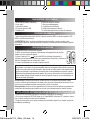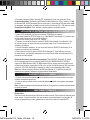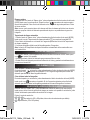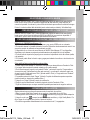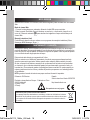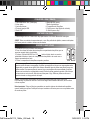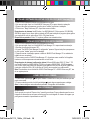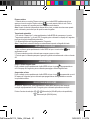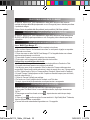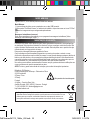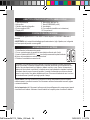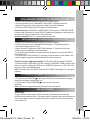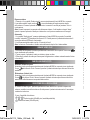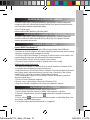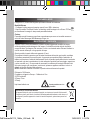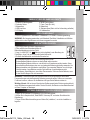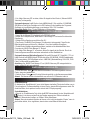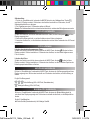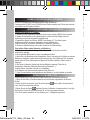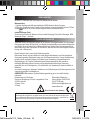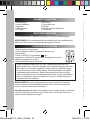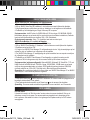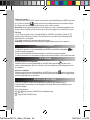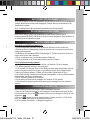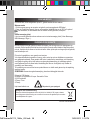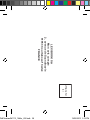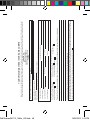Pagina wordt geladen...
Pagina wordt geladen...
Pagina wordt geladen...
Pagina wordt geladen...
Pagina wordt geladen...
Pagina wordt geladen...
Pagina wordt geladen...
Pagina wordt geladen...
Pagina wordt geladen...
Pagina wordt geladen...
Pagina wordt geladen...
Pagina wordt geladen...
Pagina wordt geladen...
Pagina wordt geladen...
Pagina wordt geladen...
Pagina wordt geladen...
Pagina wordt geladen...
Pagina wordt geladen...
Pagina wordt geladen...
Pagina wordt geladen...
Pagina wordt geladen...
Pagina wordt geladen...
Pagina wordt geladen...
Pagina wordt geladen...
Pagina wordt geladen...
Pagina wordt geladen...
Pagina wordt geladen...
Pagina wordt geladen...
Pagina wordt geladen...
Pagina wordt geladen...
Pagina wordt geladen...
Pagina wordt geladen...
Pagina wordt geladen...

34
NEDERLANDS
Probeer niet-oplaadbare batterijen niet op te laden. Oplaadbare batterijen moeten uit het
apparaat gehaald worden voordat deze opgeladen worden. Oplaadbare batterijen dienen alleen
onder toezicht van een volwassene opgeladen te worden. Gebruik niet tegelijkertijd batterijen
van verschillende types of oude en nieuwe batterijen. Gebruik alleen batterijen van hetzelfde
of gelijkwaardige types als aanbevolen. Batterijen dienen geplaatst te worden met de juiste
polariteit. Lege batterijen dienen uit het apparaat gehaald te worden. De polen van de batterijen
dienen niet kortgesloten te worden. Gooi batterijen niet in open vuur. Verwijder batterijen als u
het apparaat langere tijd niet gebruikt.
UW CAMERA LEREN KENNEN
1 x DJ014 digitale camera/1 x USB-kabel/1 x handriem/1 x CD-ROM/1 x gebruiksaanwijzing
WAARSCHUWING: Al het verpakkingsmateriaal zoals plakband, plastic vellen, draadklemmen en
labels die niet deel uitmaken van dit apparaat dienen weggegooid te worden.
NIEUWE BATTERIJEN PLAATSEN
1. Zorg dat de zender is uitgeschakeld.
2. Open het batterijvak onderaan het apparaat met behulp van een
schroevendraaier.
3. Plaats 2 x AAA/LR03 1,5V type batterijen (niet
meegeleverd) en let hierbij op de juiste polariteit zoals aangegeven binnenin het
batterijvak en weergegeven in de guur.
4. Sluit het batterijvak en draai de schroef vast.
1. Sluiter/Instelknop
2. Optische beeldzoeker
3. Cameralens
4. USB-aansluitpoort
5. LCD-display
6. MODE knop
7. Power (aan/uit) knop
8. Batterijvak
9. Statiefgat (statief niet meegeleverd)
10. Riemopening
INHOUD VAN DE VERPAKKING
WAARSCHUWING: Een storing of geheugenverlies kan veroorzaakt worden door een sterke
frequentie-interferentie of een elektrostatische ontlading. Indien er zich een abnormale functie
voordoet, verwijder en verbind opnieuw de batterijen.
Belangrijke opmerking: alle bestanden die opgeslagen staan in het intern geheugen van het toestel
zullen verloren gaan als u de batterijen vervangt. Zorg ervoor dat u de bestanden overzet op uw
computer alvorens de batterijen te vervangen.
DE CAMERA AAN- EN UITZETTEN
1. Druk op de Power knop om de camera in te schakelen. De camera maakt een piepgeluid om te
bevestigen dat deze klaar is voor gebruik.
2. Druk gedurende enkele seconden op de Power knop om de camera uit te schakelen.
Opmerking: De camera wordt automatisch uitgeschakeld na een inactiviteit van 30 seconden.
‘MAGIX Video easy SE’: het bewerken van videobestanden
1. Plaats de software-cd (meegeleverd) in uw CD-ROM drive.
2. Klik op ‘MAGIX Video Easy SE installeren’ in het hoofdmenu en wacht tijdens het uitpakken.
3. Volg de aanwijzingen op het scherm en druk op ‘Installeren’ om te beginnen met de installatie.
4. Dubbelklik op de snelkoppeling om ‘Magix Video easy SE’ te openen.
Systeemvereisten: Intel® Pentium 4 of AMD® Athlon® 1 GHz en hoger, 512 MB RAM, 400 MB
beschikbaar geheugen op uw harde schijf en een dvd-drive om de software te installeren, Grasche
kaart met een schermresolutie van minstens 1024 x 768, Geluidskaart.
Ondersteunende apparaten: Video, TV, of grasche kaart met een video-input.
‘MAGIX Photo Manager 10’: om foto’s te bewerken
1. Plaats de software-cd (meegeleverd) in uw CD-ROM drive.
2. Klik op ‘MAGIX Photo Manager 10 installeren’ in het hoofdmenu en wacht tijdens het uitpakken.
3. Selecteer uw taal en klik op ‘OK’.
4. U krijgt nu het ‘MAGIX Photo Manager 10’ conguratievenster te zien. Volg de aanwijzingen op het
scherm en druk op ‘Installeren’ om te beginnen met de installatie.
5. De ‘MAGIX Photo Manager 10’ snelkoppeling zal op het bureaublad van uw computer verschijnen
als u klaar bent met de installatie.
6. Dubbelklik op de ‘MAGIX Photo Manager 10’-snelkoppeling om gebruik te maken van het
programma. De foto’s die genomen zijn met uw camera zullen op het scherm verschijnen.
Systeemvereisten (minimumconguratie): Microsoft®2000, Windows® XP, Vista® Win 7. PC met
Intel® Pentium® of AMD® Athlon® 700 MHz of hoger, 256 MB RAM, 120 MB ruimte op uw harde
schijf om de programmabestanden op te slaan, SVGA grasche kaart met minstens 4 MB RAM,
(minimale resolutie van 1024 x 600, 16-bit high-color), Muis die Microsoft® ondersteunt.
Opmerking: Om ongelimiteerd gebruik te kunnen maken van ‘MAGIX Photo Manager 10’ en ‘MAGIX
Video easy SE’, moet u eerst uw producten registeren.
DE SOFTWARE INSTALLEREN
Eén foto maken
U bevindt zich reeds in de “Eén foto maken” modus zodra u de camera inschakelt. Druk op de
sluiterknop om een foto te nemen. De camera maakt een piepgeluid om te bevestigen dat de
foto is genomen. Het aantal foto’s dat u in het geheugen kunt opslaan wordt op het LCD-scherm
weergegeven.
FOTO’S NEMEN
DJ014seriesIM1112_15Mar_V02.indb 34 15/03/2012 3:15 PM

35
NEDERLANDS
UW CAMERA LEREN KENNEN
1 x DJ014 digitale camera/1 x USB-kabel/1 x handriem/1 x CD-ROM/1 x gebruiksaanwijzing
WAARSCHUWING: Al het verpakkingsmateriaal zoals plakband, plastic vellen, draadklemmen en
labels die niet deel uitmaken van dit apparaat dienen weggegooid te worden.
NIEUWE BATTERIJEN PLAATSEN
1. Zorg dat de zender is uitgeschakeld.
2. Open het batterijvak onderaan het apparaat met behulp van een
schroevendraaier.
3. Plaats 2 x AAA/LR03 1,5V type batterijen (niet
meegeleverd) en let hierbij op de juiste polariteit zoals aangegeven binnenin het
batterijvak en weergegeven in de guur.
4. Sluit het batterijvak en draai de schroef vast.
INHOUD VAN DE VERPAKKING
WAARSCHUWING: Een storing of geheugenverlies kan veroorzaakt worden door een sterke
frequentie-interferentie of een elektrostatische ontlading. Indien er zich een abnormale functie
voordoet, verwijder en verbind opnieuw de batterijen.
Belangrijke opmerking: alle bestanden die opgeslagen staan in het intern geheugen van het toestel
zullen verloren gaan als u de batterijen vervangt. Zorg ervoor dat u de bestanden overzet op uw
computer alvorens de batterijen te vervangen.
DE CAMERA AAN- EN UITZETTEN
1. Druk op de Power knop om de camera in te schakelen. De camera maakt een piepgeluid om te
bevestigen dat deze klaar is voor gebruik.
2. Druk gedurende enkele seconden op de Power knop om de camera uit te schakelen.
Opmerking: De camera wordt automatisch uitgeschakeld na een inactiviteit van 30 seconden.
‘MAGIX Video easy SE’: het bewerken van videobestanden
1. Plaats de software-cd (meegeleverd) in uw CD-ROM drive.
2. Klik op ‘MAGIX Video Easy SE installeren’ in het hoofdmenu en wacht tijdens het uitpakken.
3. Volg de aanwijzingen op het scherm en druk op ‘Installeren’ om te beginnen met de installatie.
4. Dubbelklik op de snelkoppeling om ‘Magix Video easy SE’ te openen.
Systeemvereisten: Intel® Pentium 4 of AMD® Athlon® 1 GHz en hoger, 512 MB RAM, 400 MB
beschikbaar geheugen op uw harde schijf en een dvd-drive om de software te installeren, Grasche
kaart met een schermresolutie van minstens 1024 x 768, Geluidskaart.
Ondersteunende apparaten: Video, TV, of grasche kaart met een video-input.
‘MAGIX Photo Manager 10’: om foto’s te bewerken
1. Plaats de software-cd (meegeleverd) in uw CD-ROM drive.
2. Klik op ‘MAGIX Photo Manager 10 installeren’ in het hoofdmenu en wacht tijdens het uitpakken.
3. Selecteer uw taal en klik op ‘OK’.
4. U krijgt nu het ‘MAGIX Photo Manager 10’ conguratievenster te zien. Volg de aanwijzingen op het
scherm en druk op ‘Installeren’ om te beginnen met de installatie.
5. De ‘MAGIX Photo Manager 10’ snelkoppeling zal op het bureaublad van uw computer verschijnen
als u klaar bent met de installatie.
6. Dubbelklik op de ‘MAGIX Photo Manager 10’-snelkoppeling om gebruik te maken van het
programma. De foto’s die genomen zijn met uw camera zullen op het scherm verschijnen.
Systeemvereisten (minimumconguratie): Microsoft®2000, Windows® XP, Vista® Win 7. PC met
Intel® Pentium® of AMD® Athlon® 700 MHz of hoger, 256 MB RAM, 120 MB ruimte op uw harde
schijf om de programmabestanden op te slaan, SVGA grasche kaart met minstens 4 MB RAM,
(minimale resolutie van 1024 x 600, 16-bit high-color), Muis die Microsoft® ondersteunt.
Opmerking: Om ongelimiteerd gebruik te kunnen maken van ‘MAGIX Photo Manager 10’ en ‘MAGIX
Video easy SE’, moet u eerst uw producten registeren.
DE SOFTWARE INSTALLEREN
Eén foto maken
U bevindt zich reeds in de “Eén foto maken” modus zodra u de camera inschakelt. Druk op de
sluiterknop om een foto te nemen. De camera maakt een piepgeluid om te bevestigen dat de
foto is genomen. Het aantal foto’s dat u in het geheugen kunt opslaan wordt op het LCD-scherm
weergegeven.
FOTO’S NEMEN
DJ014seriesIM1112_15Mar_V02.indb 35 15/03/2012 3:15 PM

36
NEDERLANDS
VIDEOCLIPS OPNEMEN
1. Schakel de camera in en druk herhaaldelijk op de MODE toets totdat het videosymbool op
het scherm wordt weergegeven.
2. Druk op de sluiterknop en houd deze ingedrukt om met de video-opname te starten.
3. Laat de sluitertoets los om de opname te stoppen en de video automatisch in AVI-formaat op te slaan.
FOTO’S WISSEN
De laatst genomen foto verwijderen
Schakel de camera in en druk herhaaldelijk op de MODE toets totdat het symbool op het
scherm wordt weergegeven. Binnen 5 seconden, druk op de sluiterknop om de laatst genomen foto
te verwijderen.
Alle foto’s verwijderen
Schakel de camera in en druk herhaaldelijk op de MODE toets totdat het symbool op het scherm
wordt weergegeven. Binnen 5 seconden, druk op de sluiterknop om alle foto’s die in het ingebouwde
geheugen opgeslagen zijn te verwijderen.
DE FOTOKWALITEIT SELECTEREN
DE LICHTFREQUENTIE SELECTEREN
In de “Eén foto maken” modus, druk herhaaldelijk op de MODE knop totdat één van de
frequentiesymbolen 50 (50HZ) of 60 (60HZ) op het scherm wordt weergegeven. Druk dan binnen op
de sluiterknop om de frequentie te wijzigen.
Het gebruik van ‘MAGIX Photo Manager 10’:
1. Sluit de meegeleverde USB-kabel op de camera en de USB-poort van de computer aan.
2. Schakel de camera in. Massaopslag verschijnt op het scherm als u uw camera succesvol op uw
computer hebt aangesloten.
3. Dubbelklik op de snelkoppeling ‘MAGIX Photo Manager 10’. De foto’s die genomen zijn met uw
camera zullen op het scherm verschijnen.
4. Klik op de Importeren-knop in het hoofdmenuscherm (linksboven).
5. U kunt de bestanden in om het even welke directory kopiëren en plakken.
Foto’s op sociaalnetwerksites plaatsen:
1. In ‘Magix Photo Manager 10’, selecteer de foto die u op Facebook of Flickr wilt plaatsen.
2. De gekozen afbeelding verschijnt in een oranje kader.
3. In de menubalk, klik op de tag ‘Online’ en kies ‘Media voor meer webservices uploaden’ (Upload
media to other web services) en vervolgens, al naar gelang uw keuze, ‘Media (Upload media to
Facebook) op Facebook uploaden’ of ‘Media op Flickr uploaden’ (Upload media to Flickr).
4. Het venster ‘Uploaden’ (Upload) wordt op het scherm weergegeven. Vul de verschillende velden in
(bestandsnaam, omschrijving, sleutelwoorden,...)
5. Klik op ‘Uploaden’ (Upload) om te bevestigen.
6. Al naar gelang uw keuze wordt de startpagina van Facebook of Flickr geopend.
7. Volg vervolgens de aanwijzingen die op het scherm worden weergegeven om het uploaden te
voltooien.
DE RESOLUTIE SELECTEREN
In de “Eén foto maken” modus, druk herhaaldelijk op de MODE knop totdat één van de
resolutiesymbolen op het scherm wordt weergegeven. Druk dan binnen op de sluiterknop om de
resolutie te wijzigen.
Er zijn 2 resolutiemodi:
Hoge resolutie (640x480 pixels, standaardmodus)
Lage resolutie (320x240 pixels).
UW FOTO’S DOWNLOADEN
Continu foto’s maken
1. Wanneer u zich in de “Eén foto maken” modus bevindt, druk herhaaldelijk op de MODE knop totdat
het “Continu foto’s maken” modus symbool in de rechterbovenhoek van het scherm verschijnt.
Druk binnen de 5 seconden op de sluiterknop om continu 3 foto’s te nemen.
Opmerking: Als het ingebouwd geheugen van de camera vol is, zult u een dubbel piepgeluid horen
wanneer u op de sluiterknop drukt, dit om aan te geven dat het niet mogelijk is om nieuwe foto’s te nemen.
Zelf-timer
1. In de “Eén foto maken” modus, druk herhaaldelijk op de MODE knop totdat het “Zelf-timer”
symbool op het LCD-scherm verschijnt. Druk dan binnen de 5 seconden op de sluiterknop om de
zelf-timerfunctie in te schakelen.
2. De digitale camera zal 10 seconden later een foto nemen.
Opmerking: De zelf-timerfunctie wordt automatisch uitgeschakeld zodra de foto is genomen.
EXTRAPOLATIE VAN UW FOTO’S
Om de resolutie van uw foto’s te verhogen, volg de onderstaande instructies:
1. Open de map “Dual Mode Camera” op uw bureaublad en klik vervolgens tweemaal op “My Dsc”.
2. Download uw foto’s door op het pictogram te klikken, en kies vervolgens de foto(‘s) die u wilt
extrapoleren.
3. Klik op het pictogram en vink vervolgens de vakken “Increase resolution” en “High Quality
Mode” aan. Klik ten slotte op OK om de procedure te voltooien.
4. Uw foto’s worden automatisch in 1.3 Megapixels opgenomen.
DJ014seriesIM1112_15Mar_V02.indb 36 15/03/2012 3:15 PM

37
NEDERLANDS
VIDEOCLIPS OPNEMEN
1. Schakel de camera in en druk herhaaldelijk op de MODE toets totdat het videosymbool op
het scherm wordt weergegeven.
2. Druk op de sluiterknop en houd deze ingedrukt om met de video-opname te starten.
3. Laat de sluitertoets los om de opname te stoppen en de video automatisch in AVI-formaat op te slaan.
FOTO’S WISSEN
De laatst genomen foto verwijderen
Schakel de camera in en druk herhaaldelijk op de MODE toets totdat het symbool op het
scherm wordt weergegeven. Binnen 5 seconden, druk op de sluiterknop om de laatst genomen foto
te verwijderen.
Alle foto’s verwijderen
Schakel de camera in en druk herhaaldelijk op de MODE toets totdat het symbool op het scherm
wordt weergegeven. Binnen 5 seconden, druk op de sluiterknop om alle foto’s die in het ingebouwde
geheugen opgeslagen zijn te verwijderen.
DE FOTOKWALITEIT SELECTEREN
In de “Eén foto maken” modus, druk herhaaldelijk op de MODE knop totdat één van de beeldkwaliteit-
symbolen hd of ld op het scherm wordt weergegeven. Druk dan binnen op de sluiterknop om de
beeldkwaliteit te wijzigen.
Er zijn 2 kwaliteitniveau’s: hd: hoge kwaliteit (standaardmodus) / ld: lage kwaliteit.
DE LICHTFREQUENTIE SELECTEREN
In de “Eén foto maken” modus, druk herhaaldelijk op de MODE knop totdat één van de
frequentiesymbolen 50 (50HZ) of 60 (60HZ) op het scherm wordt weergegeven. Druk dan binnen op
de sluiterknop om de frequentie te wijzigen.
Het gebruik van ‘MAGIX Photo Manager 10’:
1. Sluit de meegeleverde USB-kabel op de camera en de USB-poort van de computer aan.
2. Schakel de camera in. Massaopslag verschijnt op het scherm als u uw camera succesvol op uw
computer hebt aangesloten.
3. Dubbelklik op de snelkoppeling ‘MAGIX Photo Manager 10’. De foto’s die genomen zijn met uw
camera zullen op het scherm verschijnen.
4. Klik op de Importeren-knop in het hoofdmenuscherm (linksboven).
5. U kunt de bestanden in om het even welke directory kopiëren en plakken.
Foto’s op sociaalnetwerksites plaatsen:
1. In ‘Magix Photo Manager 10’, selecteer de foto die u op Facebook of Flickr wilt plaatsen.
2. De gekozen afbeelding verschijnt in een oranje kader.
3. In de menubalk, klik op de tag ‘Online’ en kies ‘Media voor meer webservices uploaden’ (Upload
media to other web services) en vervolgens, al naar gelang uw keuze, ‘Media (Upload media to
Facebook) op Facebook uploaden’ of ‘Media op Flickr uploaden’ (Upload media to Flickr).
4. Het venster ‘Uploaden’ (Upload) wordt op het scherm weergegeven. Vul de verschillende velden in
(bestandsnaam, omschrijving, sleutelwoorden,...)
5. Klik op ‘Uploaden’ (Upload) om te bevestigen.
6. Al naar gelang uw keuze wordt de startpagina van Facebook of Flickr geopend.
7. Volg vervolgens de aanwijzingen die op het scherm worden weergegeven om het uploaden te
voltooien.
DE RESOLUTIE SELECTEREN
In de “Eén foto maken” modus, druk herhaaldelijk op de MODE knop totdat één van de
resolutiesymbolen op het scherm wordt weergegeven. Druk dan binnen op de sluiterknop om de
resolutie te wijzigen.
Er zijn 2 resolutiemodi:
Hoge resolutie (640x480 pixels, standaardmodus)
Lage resolutie (320x240 pixels).
UW FOTO’S DOWNLOADEN
Continu foto’s maken
1. Wanneer u zich in de “Eén foto maken” modus bevindt, druk herhaaldelijk op de MODE knop totdat
het “Continu foto’s maken” modus symbool in de rechterbovenhoek van het scherm verschijnt.
Druk binnen de 5 seconden op de sluiterknop om continu 3 foto’s te nemen.
Opmerking: Als het ingebouwd geheugen van de camera vol is, zult u een dubbel piepgeluid horen
wanneer u op de sluiterknop drukt, dit om aan te geven dat het niet mogelijk is om nieuwe foto’s te nemen.
Zelf-timer
1. In de “Eén foto maken” modus, druk herhaaldelijk op de MODE knop totdat het “Zelf-timer”
symbool op het LCD-scherm verschijnt. Druk dan binnen de 5 seconden op de sluiterknop om de
zelf-timerfunctie in te schakelen.
2. De digitale camera zal 10 seconden later een foto nemen.
Opmerking: De zelf-timerfunctie wordt automatisch uitgeschakeld zodra de foto is genomen.
EXTRAPOLATIE VAN UW FOTO’S
Om de resolutie van uw foto’s te verhogen, volg de onderstaande instructies:
1. Open de map “Dual Mode Camera” op uw bureaublad en klik vervolgens tweemaal op “My Dsc”.
2. Download uw foto’s door op het pictogram te klikken, en kies vervolgens de foto(‘s) die u wilt
extrapoleren.
3. Klik op het pictogram en vink vervolgens de vakken “Increase resolution” en “High Quality
Mode” aan. Klik ten slotte op OK om de procedure te voltooien.
4. Uw foto’s worden automatisch in 1.3 Megapixels opgenomen.
DJ014seriesIM1112_15Mar_V02.indb 37 15/03/2012 3:15 PM

38
NEDERLANDS
WEBCAM MODUS
Uw camera kan, indien aangesloten op uw PC, gebruikt worden als een webcam.
Webcam-modus
1. Sluit de camera aan op uw computer met gebruik van de meegeleverde USB-kabel.
2. Open de “Dual Mode Camera” map op uw bureaublad, dubbelklik dan op de “PCCam” symbool
. om de beelden, die rechtstreeks door de webcam worden genomen, te bekijken.
Instant messaging (chat)
U kunt uw camera gebruiken als een webcam met uw instant messaging client (Yahoo Messenger,
MSN Messenger, Skype…).
Om het product te reinigen, gebruik je alleen een zachte, licht vochtige doek. Alle detergenten zijn
verboden. Stel het product niet bloot aan direct zonlicht of eender welke hittebron. Maak het product
niet nat. Haal het niet uit elkaar en laat het niet vallen. Indien je het spel voor langere tijd niet gebruikt,
haal de batterijen eruit.
Dit product is gedekt door onze garantie van twee jaar.
Voor claims betreffende de garantie of nazorg, neem contact op met uw distributeur en presenteer
een geldig aankoopbewijs. Onze garantie dekt fouten in materiaal en assemblage, met uitzondering
van slijtage als gevolg van het niet naleven van deze gebruiksaanwijzing of onachtzaam gebruik
van dit apparaat (zoals uit elkaar halen, blootstelling aan hitten en vochtigheid, enz). Bewaar de
verpakking voor latere naslag.
Ter verbetering van onze service kunnen productkleuren en -details zoals getoond op de verpakking,
gewijzigd worden.
OPMERKING: Bewaar deze gebruiksaanwijzing, deze bevat belangrijke informatie.
Referentie: DJ014series
Ontworpen en ontwikkeld in Europa - Gemaakt in China
© 2012 Lexibook®
© Disney / Pixar
© Disney
http://www.lexibook.com
ONDERHOUD EN GARANTIE
Richtlijnen voor milieubescherming
Gebruikte elektronische apparaten horen niet thuis in het huisafval ! Wij vragen u daarom
een bijdrage aan de bescherming van ons milieu te leveren en dit apparaat op de voorziene
verzamelplaatsen af te geven.
Dit product is geen speelgoed.
IM code: DJ014seriesIM1112
DJ014seriesIM1112_15Mar_V02.indb 38 15/03/2012 3:15 PM
Pagina wordt geladen...
Pagina wordt geladen...
Documenttranscriptie
UW CAMERA LEREN KENNEN 1. Sluiter/Instelknop 2. Optische beeldzoeker 3. Cameralens 4. USB-aansluitpoort 5. LCD-display 6. MODE knop 7. Power (aan/uit) knop 8. Batterijvak 9. Statiefgat (statief niet meegeleverd) 10. Riemopening ‘MAGIX Vid 1. Plaats de 2. Klik op ‘M 3. Volg de a 4. Dubbelk INHOUD VAN DE VERPAKKING 1 x DJ014 digitale camera/1 x USB-kabel/1 x handriem/1 x CD-ROM/1 x gebruiksaanwijzing WAARSCHUWING: Al het verpakkingsmateriaal zoals plakband, plastic vellen, draadklemmen en labels die niet deel uitmaken van dit apparaat dienen weggegooid te worden. NIEUWE BATTERIJEN PLAATSEN NEDERLANDS 1. Zorg dat de zender is uitgeschakeld. 2. Open het batterijvak onderaan het apparaat met behulp van een schroevendraaier. 3. Plaats 2 x AAA/LR03 1,5V type batterijen (niet meegeleverd) en let hierbij op de juiste polariteit zoals aangegeven binnenin het batterijvak en weergegeven in de figuur. 4. Sluit het batterijvak en draai de schroef vast. Probeer niet-oplaadbare batterijen niet op te laden. Oplaadbare batterijen moeten uit het apparaat gehaald worden voordat deze opgeladen worden. Oplaadbare batterijen dienen alleen onder toezicht van een volwassene opgeladen te worden. Gebruik niet tegelijkertijd batterijen van verschillende types of oude en nieuwe batterijen. Gebruik alleen batterijen van hetzelfde of gelijkwaardige types als aanbevolen. Batterijen dienen geplaatst te worden met de juiste polariteit. Lege batterijen dienen uit het apparaat gehaald te worden. De polen van de batterijen dienen niet kortgesloten te worden. Gooi batterijen niet in open vuur. Verwijder batterijen als u het apparaat langere tijd niet gebruikt. WAARSCHUWING: Een storing of geheugenverlies kan veroorzaakt worden door een sterke frequentie-interferentie of een elektrostatische ontlading. Indien er zich een abnormale functie voordoet, verwijder en verbind opnieuw de batterijen. Belangrijke opmerking: alle bestanden die opgeslagen staan in het intern geheugen van het toestel zullen verloren gaan als u de batterijen vervangt. Zorg ervoor dat u de bestanden overzet op uw computer alvorens de batterijen te vervangen. Systeemve beschikbaa kaart met e Ondersteu ‘MAGIX Ph 1. Plaats de 2. Klik op ‘M 3. Selectee 4. U krijgt n scherm en 5. De ‘MAG als u klaar 6. Dubbelk programma Systeemve Intel® Pent schijf om d (minimale r Opmerking Video easy 1. Druk op bevestigen 2. Druk ged Opmerking Eén foto m U bevindt z sluiterknop foto is geno weergegev 34 DJ014seriesIM1112_15Mar_V02.indb 34 15/03/2012 3:15 PM men en ke tie het toestel p uw Systeemvereisten: Intel® Pentium 4 of AMD® Athlon® 1 GHz en hoger, 512 MB RAM, 400 MB beschikbaar geheugen op uw harde schijf en een dvd-drive om de software te installeren, Grafische kaart met een schermresolutie van minstens 1024 x 768, Geluidskaart. Ondersteunende apparaten: Video, TV, of grafische kaart met een video-input. ‘MAGIX Photo Manager 10’: om foto’s te bewerken 1. Plaats de software-cd (meegeleverd) in uw CD-ROM drive. 2. Klik op ‘MAGIX Photo Manager 10 installeren’ in het hoofdmenu en wacht tijdens het uitpakken. 3. Selecteer uw taal en klik op ‘OK’. 4. U krijgt nu het ‘MAGIX Photo Manager 10’ configuratievenster te zien. Volg de aanwijzingen op het scherm en druk op ‘Installeren’ om te beginnen met de installatie. 5. De ‘MAGIX Photo Manager 10’ snelkoppeling zal op het bureaublad van uw computer verschijnen als u klaar bent met de installatie. 6. Dubbelklik op de ‘MAGIX Photo Manager 10’-snelkoppeling om gebruik te maken van het programma. De foto’s die genomen zijn met uw camera zullen op het scherm verschijnen. Systeemvereisten (minimumconfiguratie): Microsoft®2000, Windows® XP, Vista® Win 7. PC met Intel® Pentium® of AMD® Athlon® 700 MHz of hoger, 256 MB RAM, 120 MB ruimte op uw harde schijf om de programmabestanden op te slaan, SVGA grafische kaart met minstens 4 MB RAM, (minimale resolutie van 1024 x 600, 16-bit high-color), Muis die Microsoft® ondersteunt. Opmerking: Om ongelimiteerd gebruik te kunnen maken van ‘MAGIX Photo Manager 10’ en ‘MAGIX Video easy SE’, moet u eerst uw producten registeren. NEDERLANDS g DE SOFTWARE INSTALLEREN ‘MAGIX Video easy SE’: het bewerken van videobestanden 1. Plaats de software-cd (meegeleverd) in uw CD-ROM drive. 2. Klik op ‘MAGIX Video Easy SE installeren’ in het hoofdmenu en wacht tijdens het uitpakken. 3. Volg de aanwijzingen op het scherm en druk op ‘Installeren’ om te beginnen met de installatie. 4. Dubbelklik op de snelkoppeling om ‘Magix Video easy SE’ te openen. DE CAMERA AAN- EN UITZETTEN 1. Druk op de Power knop om de camera in te schakelen. De camera maakt een piepgeluid om te bevestigen dat deze klaar is voor gebruik. 2. Druk gedurende enkele seconden op de Power knop om de camera uit te schakelen. Opmerking: De camera wordt automatisch uitgeschakeld na een inactiviteit van 30 seconden. FOTO’S NEMEN Eén foto maken U bevindt zich reeds in de “Eén foto maken” modus zodra u de camera inschakelt. Druk op de sluiterknop om een foto te nemen. De camera maakt een piepgeluid om te bevestigen dat de foto is genomen. Het aantal foto’s dat u in het geheugen kunt opslaan wordt op het LCD-scherm weergegeven. DJ014seriesIM1112_15Mar_V02.indb 35 35 15/03/2012 3:15 PM Continu foto’s maken 1. Wanneer u zich in de “Eén foto maken” modus bevindt, druk herhaaldelijk op de MODE knop totdat het “Continu foto’s maken” modus symbool in de rechterbovenhoek van het scherm verschijnt. Druk binnen de 5 seconden op de sluiterknop om continu 3 foto’s te nemen. Opmerking: Als het ingebouwd geheugen van de camera vol is, zult u een dubbel piepgeluid horen wanneer u op de sluiterknop drukt, dit om aan te geven dat het niet mogelijk is om nieuwe foto’s te nemen. Zelf-timer 1. In de “Eén foto maken” modus, druk herhaaldelijk op de MODE knop totdat het “Zelf-timer” symbool op het LCD-scherm verschijnt. Druk dan binnen de 5 seconden op de sluiterknop om de zelf-timerfunctie in te schakelen. 2. De digitale camera zal 10 seconden later een foto nemen. Opmerking: De zelf-timerfunctie wordt automatisch uitgeschakeld zodra de foto is genomen. Het gebrui VIDEOCLIPS OPNEMEN 1. Schakel de camera in en druk herhaaldelijk op de MODE toets totdat het videosymbool op het scherm wordt weergegeven. 2. Druk op de sluiterknop en houd deze ingedrukt om met de video-opname te starten. 3. Laat de sluitertoets los om de opname te stoppen en de video automatisch in AVI-formaat op te slaan. NEDERLANDS FOTO’S WISSEN De laatst genomen foto verwijderen Schakel de camera in en druk herhaaldelijk op de MODE toets totdat het symbool op het scherm wordt weergegeven. Binnen 5 seconden, druk op de sluiterknop om de laatst genomen foto te verwijderen. Alle foto’s verwijderen Schakel de camera in en druk herhaaldelijk op de MODE toets totdat het symbool op het scherm wordt weergegeven. Binnen 5 seconden, druk op de sluiterknop om alle foto’s die in het ingebouwde geheugen opgeslagen zijn te verwijderen. DE RESOLUTIE SELECTEREN In de “Eén foto maken” modus, druk herhaaldelijk op de MODE knop totdat één van de resolutiesymbolen op het scherm wordt weergegeven. Druk dan binnen op de sluiterknop om de resolutie te wijzigen. Er zijn 2 resolutiemodi: Hoge resolutie (640x480 pixels, standaardmodus) Lage resolutie (320x240 pixels). 36 DJ014seriesIM1112_15Mar_V02.indb 36 In de “Eén frequenties de sluiterkn 1. Sluit de m 2. Schakel computer h 3. Dubbelk camera zul 4. Klik op d 5. U kunt d Foto’s op s 1. In ‘Magix 2. De geko 3. In de me media to ot Facebook) 4. Het vens (bestandsn 5. Klik op ‘U 6. Al naar g 7. Volg verv voltooien. Om de reso 1. Open de 2. Downloa extrapolere 3. Klik op h Mode” aan 4. Uw foto’s 15/03/2012 3:15 PM knop totdat erschijnt. uid horen e nemen. er” om de DE FOTOKWALITEIT SELECTEREN In de “Eén foto maken” modus, druk herhaaldelijk op de MODE knop totdat één van de beeldkwaliteitsymbolen hd of ld op het scherm wordt weergegeven. Druk dan binnen op de sluiterknop om de beeldkwaliteit te wijzigen. Er zijn 2 kwaliteitniveau’s: hd: hoge kwaliteit (standaardmodus) / ld: lage kwaliteit. DE LICHTFREQUENTIE SELECTEREN In de “Eén foto maken” modus, druk herhaaldelijk op de MODE knop totdat één van de frequentiesymbolen 50 (50HZ) of 60 (60HZ) op het scherm wordt weergegeven. Druk dan binnen op de sluiterknop om de frequentie te wijzigen. UW FOTO’S DOWNLOADEN n. op op te slaan. het men foto et scherm gebouwde m de 1. Sluit de meegeleverde USB-kabel op de camera en de USB-poort van de computer aan. 2. Schakel de camera in. Massaopslag verschijnt op het scherm als u uw camera succesvol op uw computer hebt aangesloten. 3. Dubbelklik op de snelkoppeling ‘MAGIX Photo Manager 10’. De foto’s die genomen zijn met uw camera zullen op het scherm verschijnen. 4. Klik op de Importeren-knop in het hoofdmenuscherm (linksboven). 5. U kunt de bestanden in om het even welke directory kopiëren en plakken. Foto’s op sociaalnetwerksites plaatsen: 1. In ‘Magix Photo Manager 10’, selecteer de foto die u op Facebook of Flickr wilt plaatsen. 2. De gekozen afbeelding verschijnt in een oranje kader. 3. In de menubalk, klik op de tag ‘Online’ en kies ‘Media voor meer webservices uploaden’ (Upload media to other web services) en vervolgens, al naar gelang uw keuze, ‘Media (Upload media to Facebook) op Facebook uploaden’ of ‘Media op Flickr uploaden’ (Upload media to Flickr). 4. Het venster ‘Uploaden’ (Upload) wordt op het scherm weergegeven. Vul de verschillende velden in (bestandsnaam, omschrijving, sleutelwoorden,...) 5. Klik op ‘Uploaden’ (Upload) om te bevestigen. 6. Al naar gelang uw keuze wordt de startpagina van Facebook of Flickr geopend. 7. Volg vervolgens de aanwijzingen die op het scherm worden weergegeven om het uploaden te voltooien. NEDERLANDS Het gebruik van ‘MAGIX Photo Manager 10’: EXTRAPOLATIE VAN UW FOTO’S Om de resolutie van uw foto’s te verhogen, volg de onderstaande instructies: 1. Open de map “Dual Mode Camera” op uw bureaublad en klik vervolgens tweemaal op “My Dsc”. 2. Download uw foto’s door op het pictogram te klikken, en kies vervolgens de foto(‘s) die u wilt extrapoleren. 3. Klik op het pictogram en vink vervolgens de vakken “Increase resolution” en “High Quality Mode” aan. Klik ten slotte op OK om de procedure te voltooien. 4. Uw foto’s worden automatisch in 1.3 Megapixels opgenomen. DJ014seriesIM1112_15Mar_V02.indb 37 37 15/03/2012 3:15 PM WEBCAM MODUS Uw camera kan, indien aangesloten op uw PC, gebruikt worden als een webcam. Webcam-modus 1. Sluit de camera aan op uw computer met gebruik van de meegeleverde USB-kabel. 2. Open de “Dual Mode Camera” map op uw bureaublad, dubbelklik dan op de “PCCam” symbool . om de beelden, die rechtstreeks door de webcam worden genomen, te bekijken. Instant messaging (chat) U kunt uw camera gebruiken als een webcam met uw instant messaging client (Yahoo Messenger, MSN Messenger, Skype…). ONDERHOUD EN GARANTIE Om het product te reinigen, gebruik je alleen een zachte, licht vochtige doek. Alle detergenten zijn verboden. Stel het product niet bloot aan direct zonlicht of eender welke hittebron. Maak het product niet nat. Haal het niet uit elkaar en laat het niet vallen. Indien je het spel voor langere tijd niet gebruikt, haal de batterijen eruit. NEDERLANDS Dit product is gedekt door onze garantie van twee jaar. Voor claims betreffende de garantie of nazorg, neem contact op met uw distributeur en presenteer een geldig aankoopbewijs. Onze garantie dekt fouten in materiaal en assemblage, met uitzondering van slijtage als gevolg van het niet naleven van deze gebruiksaanwijzing of onachtzaam gebruik van dit apparaat (zoals uit elkaar halen, blootstelling aan hitten en vochtigheid, enz). Bewaar de verpakking voor latere naslag. Ter verbetering van onze service kunnen productkleuren en -details zoals getoond op de verpakking, gewijzigd worden. OPMERKING: Bewaar deze gebruiksaanwijzing, deze bevat belangrijke informatie. Referentie: DJ014series Ontworpen en ontwikkeld in Europa - Gemaakt in China © 2012 Lexibook® © Disney / Pixar © Disney http://www.lexibook.com Dit product is geen speelgoed. Richtlijnen voor milieubescherming Gebruikte elektronische apparaten horen niet thuis in het huisafval ! Wij vragen u daarom een bijdrage aan de bescherming van ons milieu te leveren en dit apparaat op de voorziene verzamelplaatsen af te geven. 38 DJ014seriesIM1112_15Mar_V02.indb 38 IM code: DJ014seriesIM1112 15/03/2012 3:15 PM-
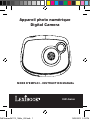 1
1
-
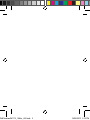 2
2
-
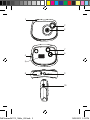 3
3
-
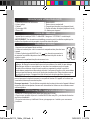 4
4
-
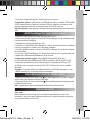 5
5
-
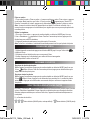 6
6
-
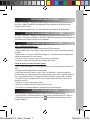 7
7
-
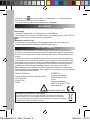 8
8
-
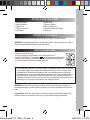 9
9
-
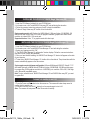 10
10
-
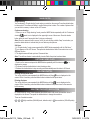 11
11
-
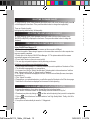 12
12
-
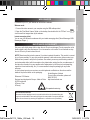 13
13
-
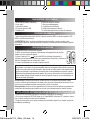 14
14
-
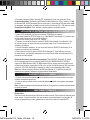 15
15
-
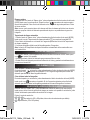 16
16
-
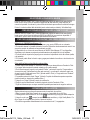 17
17
-
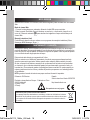 18
18
-
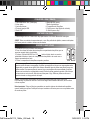 19
19
-
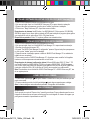 20
20
-
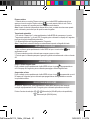 21
21
-
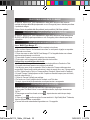 22
22
-
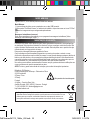 23
23
-
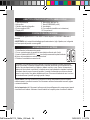 24
24
-
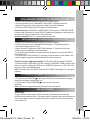 25
25
-
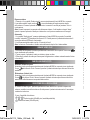 26
26
-
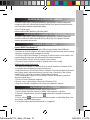 27
27
-
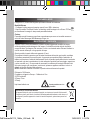 28
28
-
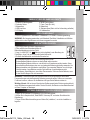 29
29
-
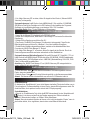 30
30
-
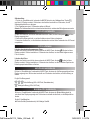 31
31
-
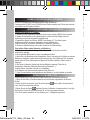 32
32
-
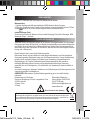 33
33
-
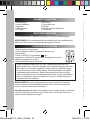 34
34
-
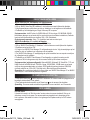 35
35
-
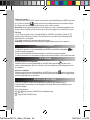 36
36
-
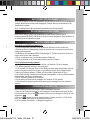 37
37
-
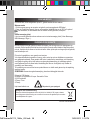 38
38
-
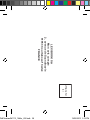 39
39
-
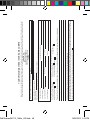 40
40
in andere talen
- English: Lexibook DJ014DP User manual
- italiano: Lexibook DJ014DP Manuale utente
- français: Lexibook DJ014DP Manuel utilisateur
- español: Lexibook DJ014DP Manual de usuario
- Deutsch: Lexibook DJ014DP Benutzerhandbuch
- português: Lexibook DJ014DP Manual do usuário
Gerelateerde papieren
-
Lexibook DJ017 Handleiding
-
Lexibook REINE DES NEIGES DJ134FZ Handleiding
-
Lexibook DJ028 Series Handleiding
-
Lexibook DJ135 Handleiding
-
Lexibook DJ052MH Handleiding
-
Lexibook DJ024 Serie Handleiding
-
Lexibook DJ024 Handleiding
-
Lexibook DJ290SW de handleiding
-
Lexibook Move Cam DJA-200 Handleiding
-
Lexibook barbie camera Handleiding